ஸ்னாப்-இன்கள் கன்சோல்களை உருவாக்கும் மற்றும் நிர்வகிக்கும் கூறுகள் எம்எம்சி (மைக்ரோசாப்ட் மேனேஜ்மென்ட் கன்சோல்) . சில பயனர்கள் பணி திட்டமிடுபவர், நிகழ்வு பார்வையாளர், சாதன மேலாளர், குழு கொள்கை எடிட்டர் போன்ற நிரல்களைத் திறக்கும்போது MMC பிழையை எதிர்கொள்கிறார்கள். இந்தக் கட்டுரையில், எவ்வாறு சரிசெய்வது என்பதை விளக்குகிறோம். MMC ஆல் ஸ்னாப்-இன் பிழையை உருவாக்க முடியவில்லை விண்டோஸ் 11 மற்றும் விண்டோஸ் 10 கணினிகளில்.
உலாவியில் இருந்து ஆடியோவைப் பதிவுசெய்க

MMC பிழையானது CLSID கோப்புறை பெயரைக் குறிக்கிறது, அதை நீங்கள் பதிவேட்டில் பார்க்கலாம். காரணம் ஏதாவது இருக்கலாம் விண்டோஸ் ரெஜிஸ்ட்ரி , சிதைந்த கணினி கோப்புகள், முடக்கப்பட்ட Microsoft .NET Framework போன்றவை. இந்த பிழையை நீங்கள் சந்தித்தால், இந்த இடுகையில் உள்ள தீர்வுகளை முயற்சிக்கவும்.
MMC ஆனது Windows 11/10 இல் ஸ்னாப்-இன் பிழையை உருவாக்க முடியவில்லை
என்றால் MMC ஆல் ஸ்னாப்-இன் உருவாக்க முடியவில்லை Windows 11/0 இல் Task Scheduler, Event Viewer, Device Manager, Group Policy Editor போன்ற சில கருவிகளைத் திறக்கும்போது பிழை தோன்றும், பின்வரும் தீர்வுகளை முயற்சிக்கவும்:
- விண்டோஸ் பதிவேட்டை மாற்றவும்
- Microsoft .NET Framework ஐ இயக்கவும்
- mmc.exe என மறுபெயரிடவும்
- கணினி கோப்புகளை ஸ்கேன் செய்யவும்
- தொலை சேவையக நிர்வாகக் கருவிகளைப் (RSAT) பயன்படுத்தவும்
இந்த தீர்வுகளை ஒவ்வொன்றாக விரிவாகப் பார்ப்போம்.
1] விண்டோஸ் பதிவேட்டை மாற்றவும்
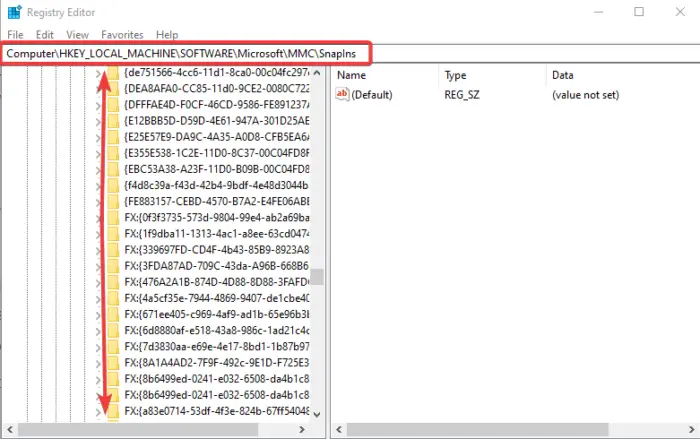
சில சமயங்களில், ஸ்னாப்-இன்கள் அவற்றின் தொடர்புடைய பதிவு அமைப்புகள் தவறாக அல்லது உடைந்திருந்தால் சரியாக வேலை செய்யாமல் போகலாம். MMC பிழையை சரிசெய்ய, பதிவேட்டை மாற்ற வேண்டும். பின்வரும் படிகளைச் செய்யவும்:
திற ஓடு உரையாடல் பெட்டியை அழுத்துவதன் மூலம் விண்டோஸ் பொத்தான் + ஆர் . வகை regedit பெட்டியில் மற்றும் அழுத்தவும் உள்ளிடவும் .
திறக்க பின்வரும் பாதையைப் பின்பற்றவும் CLSID கோப்புறை விண்டோஸ் பதிவேட்டில்:
HKEY_LOCAL_MACHINE\SOFTWARE\Microsoft\MMC\SnapIns
பிழை செய்தியில் சுட்டிக்காட்டப்பட்ட CLSID கோப்புறையைக் கண்டறியவும், எடுத்துக்காட்டாக:
FX:{c7b8fb06-bfe1-4c2e-9217-7a69a95bbac4}முதலில், கோப்புறையை வலது கிளிக் செய்து அதைத் தேர்ந்தெடுப்பதன் மூலம் காப்புப் பிரதி எடுக்கவும் ஏற்றுமதி . திரையில் உள்ள வழிமுறைகளைப் பின்பற்றவும்.
மீண்டும், அதே கோப்புறையில் வலது கிளிக் செய்து நீக்கு என்பதைத் தேர்ந்தெடுத்து உங்கள் கணினியை மறுதொடக்கம் செய்யுங்கள்.
வெப்கேமை முடக்கு
உங்கள் கணினியை மறுதொடக்கம் செய்த பிறகு, MMC பிழையை உருவாக்கிய பயன்பாட்டிற்கான வேலை செய்யும் பதிவேட்டில் உள்ளமைவை விண்டோஸ் தானாகவே மீண்டும் உருவாக்கும். இது வேலை செய்யவில்லை என்றால், அடுத்த தீர்வை முயற்சிக்கவும்.
2] Microsoft .NET Framework ஐ இயக்கவும்
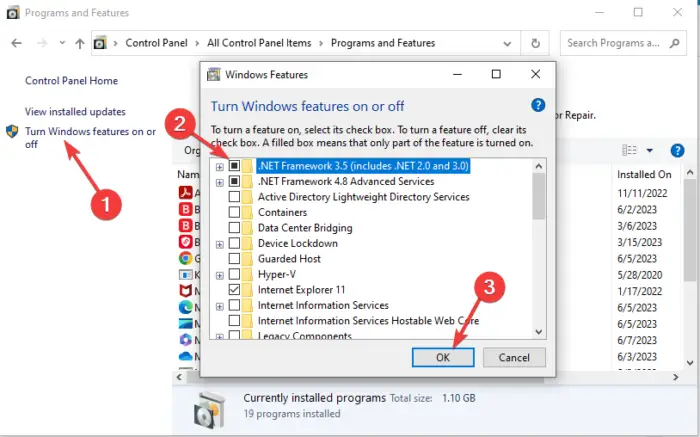
விண்டோஸ் கணினியில் பயன்பாடுகளை உருவாக்க மற்றும் இயக்க .NET கட்டமைப்பு பயன்படுத்தப்படுகிறது. இது முடக்கப்பட்டிருந்தால், உங்கள் கணினியில் பயன்பாட்டைத் திறக்க முயற்சிக்கும்போது MMC ஸ்னாப்-இன் பிழையை உருவாக்க முடியாது. நீங்கள் வேண்டும் இந்த அம்சத்தை இயக்கவும் கீழே உள்ள படிகளைப் பயன்படுத்தி:
- திற கண்ட்ரோல் பேனல் மற்றும் செல்ல நிகழ்ச்சிகள் > நிகழ்ச்சிகள் மற்றும் அம்சங்கள் .
- இடது பக்கத்தில், கண்டுபிடித்து கிளிக் செய்யவும் விண்டோஸ் சிறப்புக்களை தேர்வு செய் அல்லது நிறுத்தி விடு
- ஒரு புதிய சிறிய சாளரம் பாப் அப் செய்யும், அடுத்த பெட்டியை சரிபார்க்கவும் .NET கட்டமைப்பு 3.5 (.NET 2.0 மற்றும் 3.0 ஆகியவை அடங்கும்).
- இறுதியாக, கிளிக் செய்யவும் சரி உங்கள் மாற்றங்களைச் சேமிக்க.
உங்கள் கணினியை மறுதொடக்கம் செய்து சிக்கல் உள்ள பயன்பாட்டைத் திறக்கவும்; பிழை இப்போது தீர்க்கப்பட வேண்டும்.
உதவிக்குறிப்பு : உங்களிடம் மிகச் சமீபத்தியவை இருப்பதை உறுதிசெய்யவும் .NET கட்டமைப்பு உங்கள் Windows PC க்கு. தானாக நிறுவும் வகையில் அமைக்கலாம் அல்லது பதிவிறக்கம் செய்து கைமுறையாக நிறுவலாம்.
3] mmc.exe என மறுபெயரிடவும்
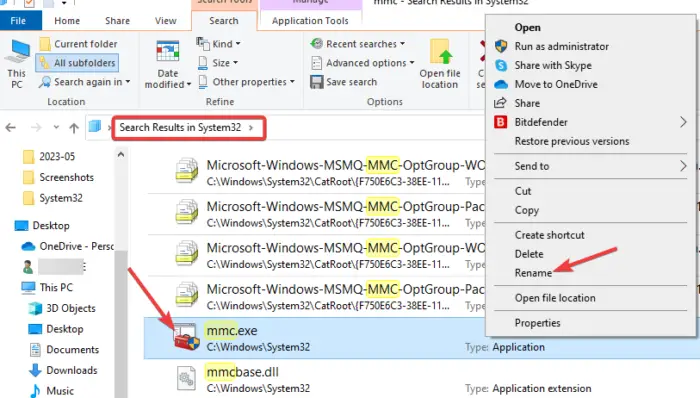
mmc.exe கோப்பை மறுபெயரிடுவது, மறுபெயரிடப்பட்ட .exe கோப்பில் உடைந்திருக்கக்கூடிய புதிய கோப்பு மற்றும் உள்ளமைவை விண்டோஸ் மீண்டும் உருவாக்குவதை உறுதி செய்யும். mmc.exe கோப்பை மறுபெயரிட, திறக்கவும் கோப்பு எக்ஸ்ப்ளோரர் மற்றும் செல்ல C:\Windows\System32 > mmc.exe .
நீங்கள் கோப்பை எளிதாகப் பெற முடியாவிட்டால், அதை File Explorer தேடல் பெட்டியில் தட்டச்சு செய்து அழுத்தவும் உள்ளிடவும் . கோப்பில் வலது கிளிக் செய்து, அதை மறுபெயரிடவும் mmcold.exe . கணினியை மறுதொடக்கம் செய்து, MMC பிழை தீர்க்கப்பட்டதா என்று பார்க்கவும்.
4] கணினி கோப்புகளை ஸ்கேன் செய்யவும்
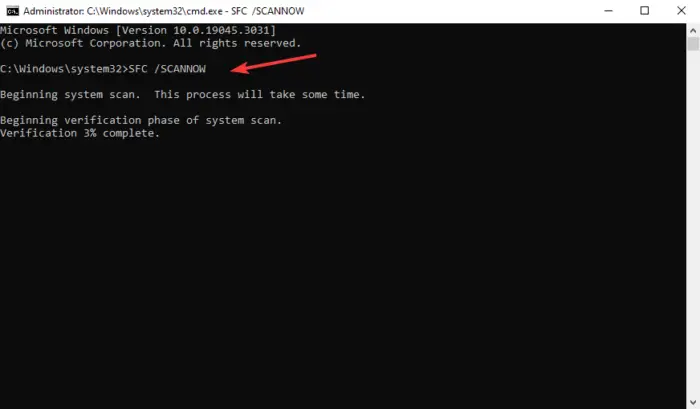
அதன் கணினி கோப்புகள் காணாமல் போனாலோ அல்லது சேதமடைந்தாலோ MMC ஸ்னாப்-இனை உருவாக்காது. இந்த கோப்புகளை சரிசெய்ய, நீங்கள் செய்ய வேண்டும் கணினி கோப்பு சரிபார்ப்பை இயக்கவும் கணினியில் உள்ள அனைத்து சிதைந்த கோப்புகளையும் கண்டுபிடித்து சரிசெய்ய.
அது வேலை செய்யவில்லை என்றால், வரிசைப்படுத்தல் பட சேவை மற்றும் நிர்வாகத்தை (DISM) இயக்கவும் MMC சிக்கலைத் தூண்டக்கூடிய கணினி கோப்பு சிக்கல்களை மேலும் சரிசெய்ய கட்டளை வரி கருவி.
5] ரிமோட் சர்வர் நிர்வாகக் கருவிகளைப் பயன்படுத்தவும் (RSAT)
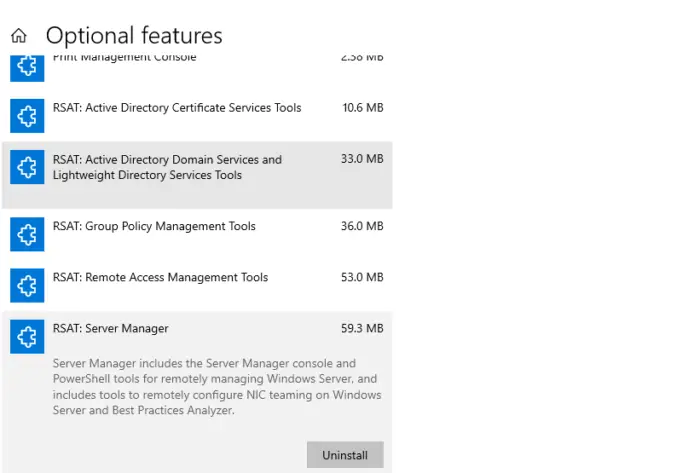
ஹோட்டல் வைஃபை உள்நுழைவு பக்கத்திற்கு திருப்பி விடப்படவில்லை
மற்ற எல்லா தீர்வுகளும் தோல்வியுற்றால், உங்களால் முடியும் RSAT ஐ பதிவிறக்கி நிறுவவும் மைக்ரோசாப்ட் பதிவிறக்கப் பக்கத்திலிருந்து. RSAT என்பது Windows 11 அல்லது Windows 11 இல் MMC க்கு மாற்றாக உள்ளது. செயலில் உள்ள டைரக்டரி பயனர்கள் மற்றும் கணினிகள் MMC ஸ்னாப்-இன் ஆக செயல்படுகிறது, இது பயனர்களை ரிமோட் சர்வர்களை நிர்வகிக்கவும் மாற்றங்களை செய்யவும் அனுமதிக்கிறது.
தீர்வுகளில் ஒன்று உங்களுக்காக வேலை செய்யும் என்று நம்புகிறோம்.
சரி: இந்த ஸ்னாப்-இன் செல்லுபடியாகாத செயலைச் செய்து, இறக்கப்பட்டது
MMC ஸ்னாப்-இன்கள் எங்கே அமைந்துள்ளன?
Microsoft Management Console (MMC) ஸ்னாப்-இன்கள் HKEY_LOCAL_MACHINE\SOFTWARE\Microsoft\MMC\SnapIns ரெஜிஸ்ட்ரி கோப்புறையில் உள்ளன. அவற்றை அணுக, ரன் டயலாக் பாக்ஸில் regedit என தட்டச்சு செய்து, விசைப்பலகையில் Enter ஐ அழுத்தவும், பின்னர் SnapIns கோப்புறையின் கீழ் குறிப்பிட்ட கோப்பைக் கண்டறிய கோப்பு பாதையைப் பின்பற்றவும்.
சரி: Microsoft Management Console (MMC.exe) வேலை செய்வதை நிறுத்திவிட்டது
MMC ஸ்னாப்-இனை எப்படி இயக்குவது?
நீங்கள் MMC ஸ்னாப்-இனை இயக்க விரும்பினால், gpedit.msc ஐ தட்டச்சு செய்வதன் மூலம் உள்ளூர் குழு கொள்கை எடிட்டரைத் திறக்கவும். ஓடு உரையாடல் பெட்டி. எடிட்டர் திறந்தவுடன், செல்லவும் பயனர் கட்டமைப்பு > நிர்வாக டெம்ப்ளேட்கள் > விண்டோஸ் கூறுகள் > மைக்ரோசாஃப்ட் மேலாண்மை கன்சோல் . மீது இருமுறை கிளிக் செய்யவும் தடைசெய்யப்பட்ட/அனுமதிக்கப்பட்ட ஸ்னாப்-இன்கள் நீங்கள் விரும்பும் ஸ்னாப்-இன் மீது இருமுறை கிளிக் செய்து, பின்னர் ஸ்னாப்-இனை உள்ளமைத்து இயக்கவும்.















